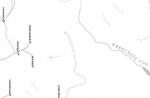این قسمت یک مکانیسم اتصال ویژه است؛ بین محور و توپی قرار دارد. دیسک و لاستیک به دومی وصل شده اند. این قسمت از دو حلقه ساخته شده است و عناصر مخروطی شکل عایق شده با قسمت لاستیکی بین آنها قرار داده شده است. این عنصر به عنوان بلبرینگ نورد طبقه بندی می شود. عمر مفید بلبرینگ چرخ بسیار طولانی است و به طور متوسط 150 هزار کیلومتر است. قطعه ممکن است به مدت 5 سال تعویض نشود.

چگونه می توان تشخیص داد که بلبرینگ چرخ معیوب است؟ در این حالت، صدای زمزمه ناخوشایند و بسیار کم فرکانس به صدای استاندارد لاستیک هنگام رانندگی اضافه می شود. علاوه بر زمزمه مداوم هنگام حرکت خودرو، خرابی بلبرینگ چرخ ممکن است با "علائم" زیر همراه باشد:
- ماشین به کناری می کشد - این اتفاق می افتد زیرا به نظر می رسد قسمت معیوب قفل شده است. در نتیجه، ماشین به سمت راست یا چپ می کشد، گویی ایراد در تراز چرخ وجود دارد.
- هنگامی که یک یاتاقان فرسوده می شود، معمولاً لرزش ظاهر می شود؛ در هنگام رانندگی به فرمان و بدنه تابش می کند. این یکی از نشانه های بارز بد بودن بلبرینگ چرخ است. مهم است که این عنصر را در اسرع وقت تعویض کنید، زیرا نگهدارنده به شدت فرسوده شده است و "گوه" در شرف وقوع است.
یکی دیگر از نشانه های خرابی یاتاقان غلتکی، صدای ترش عجیب و غریب در هنگام حرکت خودرو است. این به این دلیل اتفاق می افتد که نگهدارنده تقریباً به طور کامل فرو ریخته است و عناصر کروی به اشتباه قرار گرفته اند. تشخیص چنین تردی آسان است؛ در داخل کابین به وضوح قابل شنیدن است.

خطر بلبرینگ معیوب چیست؟
اگر صدای ظاهر شده را که مشخصه بلبرینگ چرخ شکسته است نادیده بگیرید، تشدید می شود. در نتیجه، نه تنها توسط راننده، بلکه توسط همه مسافران نیز مورد توجه قرار خواهد گرفت. صدای ناخوشایند هنگام از کار افتادن بلبرینگ چرخ مشکل اصلی نیست.
خیلی بدتر این است که اگر هیچ اقدامی انجام نشود، عنصر ممکن است گیر کند. در نتیجه، شفت محور کاملاً تغییر شکل می دهد و مفصل توپی اهرم فوراً از کار می افتد. به ویژه هنگامی که چنین خرابی هنگام رانندگی با سرعت بالا، به عنوان مثال، در خارج از شهر اتفاق می افتد، خطرناک است.
چرا ممکن است یک بلبرینگ از کار بیفتد؟
این نوع عناصر عمر طولانی دارند و به ندرت شکسته می شوند. با این حال، هر راننده ای هنوز با مشکل مشابهی روبرو است. شایع ترین علت اصلی خرابی بلبرینگ چرخ، رانندگی در جاده های بد است. شرایط نامناسب جاده همیشه عواقب جدی برای خودروها دارد. به همین دلیل است که بار روی کل سیستم تعلیق به طور قابل توجهی افزایش می یابد.
یکی دیگر از دلایل خرابی فشار دادن نادرست بلبرینگ است.

اگر به طور نادرست، به عنوان مثال، در زاویه ایستاده باشد، خیلی سریع فرسوده می شود. برای بیش از 2 - 3 هزار کیلومتر کافی نخواهد بود.
نحوه بررسی خرابی بلبرینگ چرخ
اولین علامتی که نشان می دهد بلبرینگ چرخ جلو معیوب است، صدای زمزمه بسیار کم فرکانس و بسیار ناخوشایند است که به تدریج افزایش می یابد. با این حال، چگونه می توان بلبرینگ توپی چرخ جلو را بررسی کرد؟ برای تعیین دقیق ترین، می توان از روش زیر استفاده کرد که از چرخش به چپ و راست استفاده می کند.
- در روند چرخش به چپ، ماشین شروع به غلتیدن به سمت راست می کند. در همین حالت، بیشترین بار به چرخ سمت راست می رود و تمام بار از چرخ سمت چپ برداشته می شود.
- هنگامی که خودرو با سرعت 10 تا 15 کیلومتر در ساعت حرکت می کند، به دلیل چرخش بسیار تند فرمان به چپ، صدای زمزمه بیرونی به طور کامل فروکش می کند. این بدان معنی است که بلبرینگ چرخ چرخ چپ مشکل دارد. اگر فقط هنگام چرخش به راست صدا از بین برود، بلبرینگ چرخ سمت راست شکسته است.

برای انجام دقیق ترین تشخیص، باید ماشین را با جک یا بالابر (در صورت داشتن جک) بلند کنید. پس از آن، موتور خودرو به دنده 4 شتاب می گیرد. سرعت باید با استفاده از جک ماشین به 70 تا 80 کیلومتر در ساعت برسد. باید موتور را روشن کنید، ماشین را شتاب دهید، کلاچ را فشار دهید و سپس دنده را جدا کنید. بعد، شما باید کابین را ترک کنید، و سپس با گوش، به طور دقیق منبع صدا را تعیین کنید. هنگامی که چرخ کاملاً نشسته است، باید آن را در دستان خود در بالا و پایین بگیرید و شروع به چرخاندن آن در حالت عمودی کنید.
وجود حتی مقدار کمی بازی - در این مورد می توانیم در مورد خرابی شناسایی شده بلبرینگ چرخ صحبت کنیم.
دقیقاً به همین ترتیب، هنگامی که چرخ در صفحه افقی نوسان می کند، می توانید حضور بازی را مشاهده کنید. گزینه دیگری برای بررسی بلبرینگ چرخ ها وجود دارد:
- ابتدا باید ماشین را روی یک سطح صاف قرار دهید. برای این منظور صاف ترین سطح آسفالت ایده آل خواهد بود.
- اول از همه، محور عمودی برای بازی بررسی می شود. برای انجام این کار، باید چرخ را در نقطه بالایی بگیرید و سعی کنید آن را به شدت بچرخانید.
- اگر کلیک شنیده می شود، می توانیم در مورد حضور هاب پلی صحبت کنیم.
- برای اطمینان کامل از معیوب بودن بلبرینگ، باید چرخ را با استفاده از جک بلند کنید و شروع به چرخاندن سریع آن با دست کنید. اگر مشکلی وجود دارد، وقت آن است که به ایستگاه خدمات بروید.
مدتهاست که رانندگان به شرایط راحت داخل کابین که توسط تهویه مطبوع ارائه می شود عادت کرده اند. بنابراین، خرابی آن به طور قابل توجهی بر رفاه راننده و سرنشینان تأثیر می گذارد. تعمیر و نگهداری کولر گازی خودرو معمولاً توسط متخصصان در یک ایستگاه خدمات انجام می شود، اما برای صرفه جویی در هزینه، راننده می تواند این کار را با دستان خود با در اختیار داشتن ابزار لازم انجام دهد. در این مقاله نحوه تشخیص نقص در کولر خودرو و تعمیر آن توسط خودتان توضیح داده شده است.
تهویه مطبوع از چندین عنصر تشکیل شده است که یک سیستم بسته را با یک مدار جلو و عقب تشکیل می دهد که از طریق آن فریون - خنک کننده - حرکت می کند. گردش در مدارهای مبرد عقب و جلو توسط یک کمپرسور انجام می شود. کمپرسور فریون را فشرده می کند و فشار را در سیستم ایجاد می کند. در کمپرسور، مبرد گرم شده و به صورت گاز خارج می شود. فریون وارد کندانسور می شود، جایی که سیستم گاز را خنک می کند و به میعانات تبدیل می شود.
سپس مبرد از ناخالصی ها در گیرنده خشک کن پاک می شود و به سمت شیر ترموستاتیک (TEV) حرکت می کند. در مرحله بعد، مبرد مایع وارد رادیاتور می شود، جایی که دوباره به حالت گاز تبدیل می شود. در عین حال با جذب گرما از آن هوا را خنک می کند. رادیاتور هوا را هنگام عبور از آن به شدت خنک می کند. هوای خنک وارد کابین می شود. فریون از طریق مدار عقب به کمپرسور باز می گردد و چرخه از ابتدا تکرار می شود.
هر عنصری از سیستم تهویه مطبوع ممکن است غیرقابل استفاده شود که بر عملکرد کل سیستم تأثیر می گذارد. بنابراین، شما باید بفهمید که چه نقص هایی ممکن است ایجاد شود، چگونه آنها را تشخیص دهید، چرا این یا آن نقص رخ داده است و چگونه آن را برطرف کنید.
[پنهان شدن]
چگونه یک نقص را تشخیص دهیم؟
برای شناسایی عیوب با دستان خود، به ابزاری نیاز ندارید؛ باید سیستم را در حین کار تشخیص دهید: مدارهای عقب و جلو را به صورت بصری بررسی کنید، به صداها و بوهای تولید شده گوش دهید، چک کنید که آیا آب چکه می کند. اگر صداهای خارجی و بوهای ناخوشایند وجود داشته باشد، آب چکه می کند - همه اینها نشان دهنده نوعی مشکل است.
اگر عیوب پس از تشخیص شناسایی شد، باید فوراً اصلاح شود تا از تعمیرات گرانتر جلوگیری شود.
در زیر انواع خرابی ها و علل بروز آنها آورده شده است:

کمپرسور را تعمیر می کنیم
اگر کمپرسور روشن نشود، سیستم تهویه مطبوع از کار می افتد. اولین علت نقص ممکن است نشت فریون باشد، بنابراین ابتدا باید سیستم را برای تشخیص نشت مبرد عیب یابی کرد.
برای انجام این کار، باید عناصر ساختاری زیر را بررسی کنید:
- ترک بر روی بدنه تهویه مطبوع ناشی از نقص تجهیزات؛
- لوله خط یک نقص دارد ، می تواند فرسوده شود ، به خصوص برای تهویه مطبوع سرنشینان صندلی عقب ، زیرا خط لوله از زیر ماشین عبور می کند.
- سایش واشرهای لاستیکی در اتصالات عناصر سیستم و پمپ ها.
توجه ویژه باید به واشر کمپرسور شود. خرابی کمپرسور می تواند ناشی از نقص الکترونیکی و گرفتگی خازن باشد. معمولا کمپرسور تعمیر نمی شود، اما با یک عنصر جدید جایگزین می شود.

علت دقیق خرابی تجهیزات را می توان با تشخیص کامل با استفاده از تجهیزات حرفه ای تعیین کرد.
رفع نشتی فریون
اگر کولر خودرو روشن می شود، اما هوای داخل کابین را خنک نمی کند، باید دلیل آن را پیدا کنید. دلیل این امر به احتمال زیاد نشت فریون در مدار جلو یا عقب، در مفاصل است. این شایع ترین خرابی کولر گازی است. در صورت انجام به موقع عیب یابی و تعمیر و نگهداری دستگاه می توان از این خرابی جلوگیری کرد.
قبل از تعمیر نشتی مبرد، باید محل نشتی را پیدا کنید. تشخیص بدون ابزار با استفاده از آنالایزرهای گاز ویژه انجام می شود که وجود فریون را تشخیص می دهد و می تواند محل نشتی را مشخص کند.
روش دوم شارژ کردن سیستم با مبرد حاوی رنگ ماوراء بنفش است. بررسی مدارهای جلو و عقب و همچنین کل سیستم با استفاده از یک لامپ ماوراء بنفش انجام می شود. در صورت تشخیص نشتی، یا باید قطعه را تعویض کنید، یا اگر قطعه فلزی است، با تهیه ابزار و مواد لازم، وصله نصب کنید. قطعات لاستیکی فرسوده باید با مواد مصرفی جدید جایگزین شوند.

ما لوله ها و شیلنگ ها را تعمیر می کنیم
هر سیستم تهویه مطبوع روی خودرو شامل لولهها، واشرهای لاستیکی، مهر و موم و شیلنگهای خط است. همه آنها به یک سیستم واحد با یک مدار جلو و عقب متصل می شوند و از محکم بودن آن اطمینان می دهند. اگر یکی از عناصر غیر قابل استفاده شود، کاهش فشار رخ می دهد، آب می چکد و کولر به خوبی کار نمی کند. پس از بررسی بصری و تشخیص نشتی مبرد، باید قسمت های آسیب دیده هر دو مدار جلو و عقب را تعویض کنید و سیستم را با فریون پر کنید.
ترک های کوچک در لوله های آلومینیومی را می توان با دستان خود بدون ابزار و با درمان آنها با ترکیبات ویژه ترمیم کرد. از آنها برای لحیم کاری ترک ها به صورت تکه ای استفاده می شود. مخلوط ها در چندین لایه روی سوراخ ها اعمال می شوند که ضخامت آنها 2-3 میلی متر است. اگر ترک ها بزرگ هستند - عرض 2-3 میلی متر، تعمیر تهویه مطبوع خودرو با استفاده از جوش آرگون-قوس انجام می شود. خرید ابزارهای ویژه ضروری است: دستگاه خم کن لوله، برش لوله و جوشکار. به جای کاتر لوله می توانید از فایل فلزی استفاده کنید.
برای اینکه قطعات مدارهای جلو و عقب حالت ارتجاعی داشته باشند، برای نگهداری پیشگیرانه لازم است که به طور مداوم حتی در زمستان از کولر گازی استفاده شود و تمیزی آن نظارت شود.

تعمیر رادیاتور
رادیاتور کولر گازی در مکانی قرار دارد که دائماً در معرض اشیاء مختلف: خاک، سنگریزه، آب، نمک و ... می باشد. با گذشت زمان، فرسوده می شود، فرآیندهای خوردگی رخ می دهد و فشار تجهیزات کاهش می یابد. این خود را در این واقعیت نشان می دهد که سیستم هوا را خنک نمی کند و آب شروع به چکیدن می کند.
بهترین راه حل در این شرایط خرید یک واحد جدید است، زیرا اگر خودتان خازن را تعمیر کنید، احتمال کاهش فشار در مکان دیگری وجود دارد. آب دوباره چکه خواهد کرد و نیاز به تعمیرات جدید خواهد بود. علاوه بر این، در صورت استفاده از تجهیزات، جوش و ابزار ویژه برای رفع مشکلات، خطوط کار مسدود می شود که بر قدرت و بهره وری کولر گازی تأثیر می گذارد.
خلاصه کردن
اگر خودرو برای مدتی با کمپرسور حذف شده یا یک امتیاز دهنده معیوب و همچنین پس از تعمیر DIY قبل از پر کردن مجدد سیستم تهویه مطبوع کار کرده است، باید با شستشو از آن جلوگیری کرد. در هنگام شستشو، کثیفی، رطوبت، آلاینده های مختلف و روغن استفاده شده که در عملکرد کیفی کولر گازی اختلال ایجاد می کند از سیستم حذف می شود.

شستشوی تجهیزات هنگام چرخش کمپرسور نیز ضروری است، زیرا در این حالت ممکن است براده های فلزی و سایر آلاینده ها وارد شوند. شستشوی خودسرانه زمان و تلاش زیادی را می طلبد، زیرا باید هر قسمت را جداگانه بشویید. برای شستن خودتان به ابزاری برای جداسازی و مونتاژ تجهیزات و وسایل مخصوصی نیاز دارید که به راحتی تمامی آلودگی ها را از بین ببرد.
تعمیر کولرهای خودرو بهتر است در ایستگاه خدمات انجام شود، زیرا سیستم تهویه مطبوع از فشار بالا استفاده می کند. پس از انجام تعمیرات، سیستم باید شسته شود و دوباره با فریون و روغن پر شود و باید دقیقاً میزان مایعی که باید پر شود را بدانید. ایستگاه خدمات دارای کلیه تجهیزات و ابزار لازم جهت تعمیر، شستشو و شارژ مجدد کولر گازی می باشد.
هر مالک خودرو باید وضعیت خودروی خود را تحت نظر داشته باشد و به منظور پیشگیری، به طور منظم عیب یابی و تعمیر و نگهداری کلیه تجهیزات خودرو را انجام دهد.
ویدئو "تعمیر و نگهداری تهویه مطبوع خودرو"
در این ویدیو از Autodiagnostics 24 نحوه عیب یابی، تعمیر و شارژ مجدد کولر خودرو توضیح داده شده است.
منظم عیب یابی گیربکس اتوماتیکبه جلوگیری از نقص جدی کمک می کند و در صورت بروز اولین علائم خرابی، مشکل را در مراحل اولیه توسعه آن حل می کند.
خودت عیب یابی گیربکس اتوماتیک
قبل از خرید خودروی گیربکس اتوماتیک به چه نکاتی باید توجه کرد؟
رانندگی با ماشین با گیربکس اتوماتیک بسیار راحت و راحت است. اما هزینه یک خودروی جدید با چنین گیربکس کمی بالاتر از همتای دستی آن است. بنابراین، علاقه مندان به خودرو اغلب به خرید خودروی دست دوم روی می آورند. در این شرایط باید بسیار مراقب باشید و بدانید نحوه بررسی گیربکس اتوماتیک قبل از خرید خودرو. در اینجا چند نکته برای به خاطر سپردن و اجتناب از خرید وجود دارد اگر:
- پیش از این، خودروهای با گیربکس اتوماتیک توسط تاکسی ها استفاده می شد.
- گیربکس قبلاً تعمیر شده است.
- ماشین پس از تصادف بازسازی شد.
- ماشین دارای یدک کش است (بکسل باعث سایش گیربکس اتوماتیک می شود).
اگر نمیخواهید یک خوک را به صورت پوک بخرید، توصیه میکنیم که یک خوک را به طور کامل انجام دهید تشخیص کامپیوتری گیربکس اتوماتیکدر سرویس تخصصی خودرو

دلایل خرابی گیربکس اتوماتیک
خرابی گیربکس اتوماتیک می تواند به دلایل مختلفی ایجاد شود که می توان آنها را در چندین نقطه مرتبط با هم ترکیب کرد:
اختلال در عملکرد کابل کنترل به دلیل تنظیم نادرست یا ترش کردن؛
خرابی بخش هیدرولیک یا مکانیکی سیستم؛
سایش دیسک های اصطکاک؛
یا چرخ های آزاد؛
الکترونیک معیوب (به عنوان مثال، واحد کنترل)؛
نقض تنظیمات عمومی گیربکس اتوماتیک.
اگر انتقال با انحرافات شروع به کار کرد، مشکوک به خرابی آن وجود دارد، پس فوری بررسی گیربکس اتوماتیک. هرچه زودتر علت شناسایی شود، هزینه تعمیر کمتر خواهد بود.
عیب یابی انتقال چگونه گیربکس اتوماتیک را چک کنیم؟
ما سعی کردیم در یک مقاله تمام مراحل تشخیصی را جمع آوری کنیم که به شما کمک می کند بفهمید دقیقاً چه چیزی در گیربکس اتوماتیک اشتباه شده است. توصیه می کنیم به دنبال خرابی دستگاه به ترتیب زیر جستجو کنید:
- بررسی سطح و وضعیت روغن؛
- بررسی بصری کابل کنترل دریچه گاز؛
- بررسی تست استال در خودروی متوقف شده؛
- تشخیص وسیله نقلیه در حال حرکت؛
- چک کردن فشار روغن
بررسی سطح و وضعیت روغن

قبل از شروع این روش، بیایید نگاهی دقیقتر به آن بیندازیم . در واقع، هیچ چیز پیچیده ای در مورد آن وجود ندارد. موتور ماشین را روشن می کنیم و سوئیچ می کنیمانتخابگر گیربکس در موقعیت "P" (پارکینگ). در حالی که ماشین در حالت دور آرام است، روغن را چک کنید. ماژول را بیرون می آوریم، آن را پاک می کنیم و دوباره وارد می کنیم. بعد از این کار دوباره میله را بیرون بیاورید و سطح روغن را نگاه کنید. حالا باید میله را با کاغذ سفید پاک کنید. روی ورق کاغذ نباید اثری از براده های فلزی یا سایر ریز عناصر خارجی وجود داشته باشد. اگر روغن تیره شده باشد (در حالت ایده آل باید قرمز باشد) به این معنی است که مدت زیادی است که تعویض نشده است. در برخی از مدل های خودروهای مدرن با گیربکس اتوماتیک، این نشانگر وجود ندارد. در چنین شرایطی می توانید سطح و وضعیت روغن را فقط در مرکز خدمات خودرو بررسی کنید.
بررسی سطح و وضعیت مایع در گیربکس اتوماتیک | ویدئو
بررسی کابل تنظیم
گام بعدی عیب یابی گیربکس اتوماتیکبررسی کابل کنترل سوپاپ دریچه گاز یا همانطور که به آن کابل تنظیم نیز می گویند. در حین کارکرد گیربکس، کابل تنظیم فرسوده می شود که منجر به اختلال در کل انتقال می شود. به طور خاص، نیاز به تنظیم کابل با تعویض زود هنگام دنده در سرعت های بالا یا پایین نشان داده می شود. در نتیجه سایش اجزای اصلی جعبه افزایش می یابد و مصرف سوخت نیز افزایش می یابد. در صورت شل بودن کابل ممکن است نیاز به روغن کاری یا سفت شدن داشته باشد.
نحوه بررسی گیربکس اتوماتیک با ماشین ثابت
 توصیه می کنیم این روش با حضور یک متخصص واجد شرایط انجام شود. به اصطلاح تست Stall بر روی یک خودرو کاملا ترمز شده انجام می شود که موتور با حداکثر قدرت کار می کند. در نتیجه این آزمایش، می توان خواص ترمز دیسک های اصطکاکی، کیفیت عملکرد مبدل گشتاور و موتور را به طور کلی ارزیابی کرد.
توصیه می کنیم این روش با حضور یک متخصص واجد شرایط انجام شود. به اصطلاح تست Stall بر روی یک خودرو کاملا ترمز شده انجام می شود که موتور با حداکثر قدرت کار می کند. در نتیجه این آزمایش، می توان خواص ترمز دیسک های اصطکاکی، کیفیت عملکرد مبدل گشتاور و موتور را به طور کلی ارزیابی کرد.
قبل از بررسی، باید مطمئن شوید که خودرو به طور ایمن ترمز شده است. انتخابگر گیربکس اتوماتیک را در موقعیت "P" قرار دهید و همچنین ترمزهای اصلی و کمکی را روشن کنید. همچنین چرخ ها را با نوعی قلاب محکم کنید. در هنگام بازرسی، هیچ فردی در جلو یا پشت خودرو نباشد.
این تست زمان زیادی نمی برد. برای بررسی گیربکس اتوماتیکشما باید موارد زیر را انجام دهید:
- انتخابگر گیربکس اتوماتیک را به حالت "D" تغییر دهید.
- پدال گاز را تا حد امکان فشار دهید.
- تنظیم حداکثر سرعت موتور؛
- اهرم گیربکس را به حالت "خنثی" (موقعیت "N") ببرید و بگذارید موتور حداقل یک دقیقه در حالت آرام آرام بماند، این کار باعث خنک شدن آن می شود.
اگر در طول این روش صداهای غیرعادی غیرعادی در عملکرد موتور وجود داشته باشد، آزمایش باید فورا متوقف شود.
پس از این، لازم است شاخص های به دست آمده را با مقادیر تعیین شده توسط سازنده مقایسه کنید. اگر تعداد دورها بیشتر از مشخصات سازنده باشد، احتمالاً مشکل از فشار کم در خط اصلی است. اگر برعکس، تعداد دورها به مقدار توصیه شده نرسد، به احتمال زیاد، کلاچ حرکت آزاد راکتور مبدل گشتاور غیرقابل استفاده شده است.
نحوه بررسی گیربکس اتوماتیک در حین حرکت خودرو
تست های جاده یکی از مهمترین ابزارهای تشخیص گیربکس اتوماتیک است. در طول این آزمایش، شاخص های عملکرد انتقال زیر بررسی می شوند:
تعویض به موقع دنده؛
بدون تکان دادن هنگام حرکت؛
وجود سر و صدای شخص ثالث یا لرزش زیر کاپوت؛
عملکرد صحیح جعبه در حالت های مختلف رانندگی؛
پاسخ به موقع جعبه، بدون لغزش.
اگر در نتیجه این بررسی، لیز خوردن خودرو یا افزایش غیرمنتظره دور موتور هنگام تعویض دنده مشخص شد، به احتمال زیاد، دیسک های اصطکاک غیرقابل استفاده شده اند یا در چرخ آزاد مشکلی وجود دارد.
بررسی فشار روغن در گیربکس اتوماتیک
عیب یابی گیربکس اتوماتیکبا بررسی فشار روغن به پایان می رسد. این روش باید مطابق با الزامات دفترچه راهنمای خودرو انجام شود. این به این دلیل است که روند این تشخیص از فردی به فرد دیگر متفاوت است.
پس از بررسی، لازم است شاخص های به دست آمده را با مقادیر مشخص شده توسط سازنده مقایسه کنید. اگر انحراف از شاخص های توصیه شده وجود داشته باشد، می توان در مورد وجود نقص در عملکرد سیستم هیدرولیک انتقال صحبت کرد. تعیین منطقه مشکل به تجربه و دانش عملکرد اساسی این مدل گیربکس اتوماتیک بستگی دارد. اگر چنین دانشی ندارید، باید با متخصصان مرکز خدمات تخصصی تماس بگیرید.
در حال پیش رفت عیب یابی گیربکس اتوماتیکشما نمی توانید عجله کنید، زیرا ممکن است جزئیات مهم را از دست بدهید. همچنین لازم است به چیزهای کوچک توجه کنید، آنها به شما کمک می کنند تا مشکل احتمالی را با جزئیات بیشتری درک کنید. خود تشخیصی گیربکس اتوماتیک مشکلات زیادی ایجاد نمی کند. هر راننده مبتدی می تواند این کار را انجام دهد. با این حال، اگر می خواهید کاملاً به گیربکس اتوماتیک اطمینان داشته باشید، باید با یک ایستگاه خدمات تماس بگیرید.
بررسی فشار - ویدئو
بسیاری از دارندگان رایانه شخصی با خطاها و نقص های مختلفی در رایانه خود مواجه می شوند، اما نمی توانند علت مشکل را تعیین کنند. در این مقاله، ما به روش های اصلی برای تشخیص رایانه نگاه خواهیم کرد که به شما امکان می دهد به طور مستقل مشکلات مختلف را شناسایی و رفع کنید.
به خاطر داشته باشید که تشخیص باکیفیت یک کامپیوتر میتواند کل روز را ببرد؛ یک روز صبح را به طور خاص برای این کار در نظر بگیرید و همه چیز را در اواخر بعد از ظهر شروع نکنید.
من به شما هشدار می دهم که برای مبتدیانی که هرگز رایانه را جدا نکرده اند به طور مفصل می نویسم تا در مورد تمام تفاوت های ظریف احتمالی که می تواند منجر به مشکلات شود هشدار دهم.
1. جداسازی و تمیز کردن کامپیوتر
هنگام جدا کردن و تمیز کردن رایانه خود، عجله نکنید، همه کارها را با دقت انجام دهید تا به چیزی آسیب نرسانید. قطعات را در یک مکان امن از قبل آماده شده قرار دهید.
توصیه نمی شود قبل از تمیز کردن، عیب یابی را شروع کنید، زیرا اگر به دلیل گرفتگی تماس ها یا سیستم خنک کننده باشد، نمی توانید علت خرابی را شناسایی کنید. علاوه بر این، تشخیص ممکن است به دلیل خرابی های مکرر کامل نشود.
حداقل 15 دقیقه قبل از تمیز کردن، واحد سیستم را از پریز جدا کنید تا خازن ها زمان تخلیه داشته باشند.
جداسازی قطعات را به ترتیب زیر انجام دهید:
- تمام سیم ها را از واحد سیستم جدا کنید.
- هر دو پوشش جانبی را بردارید.
- کانکتورهای برق را از کارت گرافیک جدا کرده و آن را جدا کنید.
- همه مموری استیک ها را بردارید.
- کابل ها را از همه درایوها جدا کرده و جدا کنید.
- تمام دیسک ها را باز کرده و بردارید.
- تمام کابل های منبع تغذیه را جدا کنید.
- منبع تغذیه را باز کرده و خارج کنید.
نیازی به جدا کردن مادربرد، خنک کننده پردازنده یا فن های کیس نیست؛ همچنین می توانید درایو DVD را در صورت کارکرد معمولی ترک کنید.
واحد سیستم و تمام اجزاء را به طور جداگانه با جریان هوای قوی از یک جاروبرقی بدون کیسه گرد و غبار خارج کنید.
درپوش را با احتیاط از منبع تغذیه جدا کرده و بدون دست زدن به قطعات الکتریکی و برد با دست یا قطعات فلزی آن را باد کنید، زیرا ممکن است در خازن ها ولتاژ وجود داشته باشد!
اگر جاروبرقی شما روی دمیدن کار نمی کند، بلکه فقط روی دمیدن کار می کند، کمی مشکل تر خواهد بود. آن را خوب تمیز کنید تا تا حد امکان کشیده شود. هنگام تمیز کردن، توصیه می شود از یک برس نرم استفاده کنید.

همچنین می توانید از یک برس نرم برای حذف گرد و غبار سرسخت استفاده کنید.

هیت سینک خنک کننده پردازنده را کاملاً تمیز کنید و ابتدا محل و میزان گرفتگی آن را با گرد و غبار بررسی کنید، زیرا این یکی از دلایل رایج گرم شدن بیش از حد پردازنده و خرابی رایانه شخصی است.

همچنین مطمئن شوید که پایه خنک کننده شکسته نشده باشد، گیره باز نشده باشد و رادیاتور به طور ایمن به پردازنده فشرده شده باشد.
هنگام تمیز کردن فن ها مراقب باشید، اجازه ندهید بیش از حد بچرخند و در صورت نداشتن برس، ضمیمه جاروبرقی را نزدیک نکنید تا تیغه آن از بین نرود.
پس از تمیز کردن، عجله نکنید که همه چیز را دوباره جمع کنید، بلکه به مراحل بعدی بروید.
2. بررسی باتری مادربرد
اولین چیزی که بعد از تمیز کردن، برای اینکه بعدا فراموش نکنم، شارژ باتری مادربرد را بررسی می کنم و در همان زمان بایوس را ریست می کنم. برای بیرون کشیدن آن باید با پیچ گوشتی صاف در جهتی که در عکس مشخص شده فشار دهید تا خود به خود بیرون بیاید.

پس از این، شما باید ولتاژ آن را با یک مولتی متر اندازه گیری کنید، به طور بهینه اگر بین 2.5-3 ولت باشد. ولتاژ اولیه باتری 3 ولت است.

اگر ولتاژ باتری کمتر از 2.5 ولت است، بهتر است آن را تغییر دهید. ولتاژ 2 ولت به شدت پایین است و کامپیوتر از قبل شروع به از کار افتادن کرده است، که خود را در تنظیم مجدد تنظیمات BIOS و توقف در ابتدای بوت کامپیوتر با فشار دادن F1 یا کلید دیگری برای ادامه راهاندازی نشان میدهد.
اگر مولتی متر ندارید، می توانید باتری را با خود به فروشگاه ببرید و از آنها بخواهید که آن را در آنجا بررسی کنند، یا فقط یک باتری جایگزین از قبل خریداری کنید، استاندارد و بسیار ارزان است.
نشانه واضح باتری مرده این است که تاریخ و زمان رایانه دائماً ناپدید می شود.
باتری باید به موقع تعویض شود، اما اگر در حال حاضر جایگزینی در دسترس ندارید، تا زمانی که باتری را تعویض نکنید، به سادگی واحد سیستم را از منبع تغذیه جدا نکنید. در این حالت، تنظیمات نباید از بین بروند، اما ممکن است مشکلاتی همچنان پیش بیاید، بنابراین تاخیر نکنید.
بررسی باتری زمان خوبی برای ریست کردن کامل بایوس است. این نه تنها تنظیمات BIOS را بازنشانی می کند، که می تواند از طریق منوی Setup انجام شود، بلکه حافظه به اصطلاح فرار CMOS را نیز بازنشانی می کند که پارامترهای همه دستگاه ها (پردازنده، حافظه، کارت گرافیک و غیره) را ذخیره می کند.
خطاها درCMOSاغلب باعث مشکلات زیر می شود:
- کامپیوتر روشن نمی شود
- هر بار روشن می شود
- روشن می شود و هیچ اتفاقی نمی افتد
- خود به خود روشن و خاموش می شود
یادآوری می کنم که قبل از تنظیم مجدد بایوس، واحد سیستم باید از پریز جدا شود، در غیر این صورت CMOS از منبع تغذیه تغذیه می شود و هیچ چیز کار نمی کند.
برای تنظیم مجدد بایوس، از یک پیچ گوشتی یا جسم فلزی دیگر برای بستن کنتاکت های کانکتور باتری به مدت 10 ثانیه استفاده کنید؛ این معمولاً برای تخلیه خازن ها و پاکسازی کامل CMOS کافی است.

نشانه ای که نشان می دهد بازنشانی رخ داده است، تاریخ و زمان اشتباه است، که باید دفعه بعد که کامپیوتر را بوت می کنید در بایوس تنظیم شود.
4. بازرسی بصری قطعات
تمام خازن های روی مادربرد را از نظر تورم یا نشتی به ویژه در ناحیه سوکت پردازنده به دقت بررسی کنید.

گاهی اوقات خازن ها به جای بالا آمدن متورم می شوند و باعث می شوند که به گونه ای کج شوند که گویی فقط کمی خم شده اند یا به طور غیریکنواخت لحیم شده اند.
اگر خازنهایی متورم شدهاند، باید در اسرع وقت مادربرد را برای تعمیر بفرستید و بخواهید همه خازنها، از جمله خازنهایی که در کنار خازنهای متورم قرار دارند، دوباره لحیم شوند.
خازن ها و سایر عناصر منبع تغذیه را نیز بررسی کنید، نباید تورم، چکه یا علائم سوختگی وجود داشته باشد.

تماس های دیسک را از نظر اکسیداسیون بررسی کنید.

آنها را می توان با یک پاک کن تمیز کرد و پس از آن حتما کابل یا آداپتور برقی که برای اتصال این دیسک استفاده شده است را تعویض کنید، زیرا قبلاً آسیب دیده است و به احتمال زیاد باعث اکسیداسیون شده است.
به طور کلی تمام کابل ها و کانکتورها را بررسی کنید تا تمیز باشند، کنتاکت های براق داشته باشند و محکم به درایوها و مادربرد متصل باشند. تمام کابل هایی که این الزامات را ندارند باید تعویض شوند.
بررسی کنید که سیم های پنل جلویی کیس به مادربرد به درستی وصل شده باشند.

رعایت پلاریته (به علاوه به مثبت، منفی به منفی) بسیار مهم است، زیرا یک نقطه مشترک در پانل جلویی وجود دارد و عدم رعایت قطبیت منجر به اتصال کوتاه می شود، به همین دلیل ممکن است کامپیوتر رفتار نامناسبی داشته باشد. هر بار روشن شود، خود خاموش شود یا راه اندازی مجدد شود).
جایی که مثبت و منفی در مخاطبین پانل جلویی روی خود برد، در دفترچه راهنمای کاغذی آن و در نسخه الکترونیکی دفترچه راهنما در وب سایت سازنده نشان داده شده است. تماس سیم ها از پانل جلو نیز نشان می دهد که نقطه مثبت و منفی کجاست. معمولا سیم سفید سیم منفی است و کانکتور مثبت ممکن است با یک مثلث روی کانکتور پلاستیکی نشان داده شود.

حتی بسیاری از مونتاژکنندگان با تجربه در اینجا اشتباه می کنند، پس بررسی کنید.
5. بررسی منبع تغذیه
اگر کامپیوتر قبل از تمیز کردن اصلا روشن نشد، برای مونتاژ آن عجله نکنید؛ اول از همه، باید منبع تغذیه را بررسی کنید. با این حال، در هر صورت، بررسی منبع تغذیه ضرری نخواهد داشت؛ شاید به این دلیل است که کامپیوتر از کار می افتد.
منبع تغذیه را که به طور کامل مونتاژ شده است بررسی کنید تا از برق گرفتگی، اتصال کوتاه یا خرابی تصادفی فن جلوگیری کنید.
برای تست منبع تغذیه، تنها سیم سبز موجود در کانکتور مادربرد را به هر سیم مشکی وصل کنید. این به منبع تغذیه سیگنال می دهد که به مادربرد متصل است، در غیر این صورت روشن نمی شود.

سپس منبع تغذیه را به محافظ برق وصل کنید و دکمه روی آن را فشار دهید. فراموش نکنید که خود منبع تغذیه نیز ممکن است دکمه روشن/خاموش داشته باشد.
فن در حال چرخش باید نشانه روشن بودن منبع تغذیه باشد. اگر فن نمی چرخد، ممکن است معیوب باشد و باید تعویض شود.
در برخی از منابع تغذیه بی صدا، فن ممکن است فوراً شروع به چرخیدن نکند، بلکه فقط تحت بار است؛ این طبیعی است و در حین کار با رایانه قابل بررسی است.
از یک مولتی متر برای اندازه گیری ولتاژ بین کنتاکت ها در کانکتورهای دستگاه های جانبی استفاده کنید.

آنها باید تقریباً در محدوده زیر باشند.
- 12 ولت (زرد-سیاه) - 11.7-12.5 ولت
- 5 ولت (قرمز-سیاه) - 4.7-5.3 ولت
- 3.3 ولت (نارنجی-سیاه) - 3.1-3.5 ولت
اگر ولتاژی وجود نداشته باشد یا از حد تعیین شده بسیار فراتر رود، منبع تغذیه معیوب است. بهتر است آن را با یک کامپیوتر جدید جایگزین کنید، اما اگر خود کامپیوتر ارزان است، تعمیرات مجاز است؛ منابع تغذیه را می توان به راحتی و ارزان انجام داد.
راه اندازی منبع تغذیه و ولتاژهای معمولی نشانه خوبی است، اما به خودی خود به این معنی نیست که منبع تغذیه خوب است، زیرا ممکن است به دلیل افت ولتاژ یا امواج تحت بار، خرابی رخ دهد. اما این از قبل در مراحل بعدی آزمایش مشخص شده است.
6. بررسی کنتاکت های برق
مطمئن شوید که تمام تماس های الکتریکی از پریز تا واحد سیستم را بررسی کنید. سوکت باید مدرن (مناسب برای دوشاخه اروپایی)، قابل اعتماد و شل نباشد، با تماس های الاستیک تمیز باشد. همین الزامات برای محافظ برق و کابل منبع تغذیه رایانه اعمال می شود.
تماس باید قابل اعتماد باشد، شاخه ها و کانکتورها نباید آویزان شوند، جرقه بزنند یا اکسید نشوند. به این مهم توجه کنید، زیرا تماس ضعیف اغلب علت خرابی واحد سیستم، مانیتور و سایر دستگاه های جانبی است.
اگر به کیفیت سوکت، محافظ برق، کابل برق واحد سیستم یا مانیتور مشکوک هستید، آنها را در اسرع وقت تغییر دهید تا از خرابی رایانه جلوگیری کنید. در این مورد تاخیر یا صرفه جویی نکنید، زیرا تعمیر کامپیوتر یا مانیتور هزینه بسیار بیشتری خواهد داشت.
همچنین، تماس ضعیف اغلب علت خرابی رایانه شخصی است که با خاموش شدن یا راه اندازی مجدد ناگهانی همراه با خرابی های بعدی در هارد دیسک و در نتیجه اختلال در سیستم عامل همراه است.
همچنین ممکن است به دلیل افت ولتاژ یا امواج در شبکه 220 ولت، به ویژه در بخش خصوصی و مناطق دورافتاده شهر، خرابی رخ دهد. در این مورد، حتی زمانی که رایانه بیکار است، ممکن است خرابی رخ دهد. سعی کنید بلافاصله پس از خاموش شدن یا راه اندازی مجدد کامپیوتر، ولتاژ را در پریز اندازه گیری کنید و برای مدتی به خوانش ها نگاه کنید. به این ترتیب می توانید مشکلات بلندمدت را شناسایی کنید که یک UPS تعاملی خطی با یک تثبیت کننده شما را از آن نجات می دهد.
7. مونتاژ و روشن کردن کامپیوتر
پس از تمیز کردن و بازرسی رایانه شخصی، آن را با دقت دوباره جمع کنید و به دقت بررسی کنید که همه چیز مورد نیاز خود را متصل کرده اید. اگر رایانه قبل از تمیز کردن از روشن شدن خودداری کرد یا فقط یک بار روشن شد، توصیه می شود قطعات را یکی یکی وصل کنید. اگر چنین مشکلاتی وجود نداشت، بخش بعدی را رد کنید.
7.1. مونتاژ گام به گام رایانه شخصی
ابتدا کانکتور برق مادربرد و کانکتور برق پردازنده را با پردازنده به مادربرد وصل کنید. از قرار دادن رم، کارت گرافیک یا اتصال دیسک خودداری کنید.
برق کامپیوتر را روشن کنید و اگر همه چیز با مادربرد درست است، فن خنک کننده پردازنده باید بچرخد. همچنین اگر یک بیپر به مادربرد متصل باشد، معمولاً یک کد بیپ به صدا در می آید که نشان دهنده کمبود RAM است.
نصب حافظه
کامپیوتر را با فشار کوتاه یا طولانی (اگر جواب نداد) دکمه پاور روی واحد سیستم را خاموش کنید و یک قطعه رم را در نزدیکترین شیار رنگی به پردازنده قرار دهید. اگر همه اسلات ها یک رنگ هستند، کافی است به نزدیک ترین اسلات به پردازنده بروید.
مطمئن شوید که مموری استیک به طور یکنواخت وارد شده است تا زمانی که متوقف شود و چفت ها در جای خود محکم شوند، در غیر این صورت ممکن است با روشن کردن رایانه شخصی آسیب ببینند.

اگر کامپیوتر با یک حافظه راه اندازی می شود و صدای بوق می آید، معمولاً کدی به صدا در می آید که نشان می دهد کارت گرافیک وجود ندارد (اگر گرافیک یکپارچه وجود نداشته باشد). اگر کد بیپ نشان دهنده مشکل در RAM است، سعی کنید یک چوب دیگر را در همان مکان قرار دهید. اگر مشکل ادامه دارد یا براکت دیگری وجود ندارد، براکت را به شکاف دیگری در نزدیکی خود منتقل کنید. اگر صدا وجود ندارد، احتمالا همه چیز خوب است، ادامه دهید.
کامپیوتر را خاموش کنید و مموری دوم را داخل شیار همرنگ آن قرار دهید. اگر مادربرد دارای 4 اسلات همرنگ است، دستورالعمل های مربوط به مادربرد را دنبال کنید تا حافظه در اسلات های توصیه شده برای حالت دو کاناله باشد. سپس دوباره آن را روشن کنید و بررسی کنید که آیا رایانه شخصی روشن می شود و چه سیگنال های صوتی می دهد.
اگر 3 یا 4 مموری استیک دارید، کافی است آنها را یکی یکی وارد کنید و هر بار کامپیوتر را خاموش و روشن کنید. اگر رایانه با یک چوب مشخص شروع به کار نکرد یا یک کد خطای حافظه تولید کرد، این استیک معیوب است. همچنین می توانید با حرکت دادن نوار کار به شکاف های مختلف، اسلات های مادربرد را بررسی کنید.
برخی از مادربردها دارای نشانگر قرمز رنگ هستند که در صورت مشکل حافظه روشن می شود و گاهی اوقات نشانگر سگمنت با کد خطا که توضیحات آن در دفترچه راهنمای مادربرد آمده است.

اگر رایانه راه اندازی شود، آزمایش حافظه بیشتر در مرحله دیگری انجام می شود.
نصب کارت گرافیک
وقت آن است که کارت گرافیک را با قرار دادن آن در اسلات PCI-E x16 بالایی (یا AGP برای رایانه های شخصی قدیمی تر) آزمایش کنید. فراموش نکنید که برق اضافی را با کانکتورهای مناسب به کارت ویدئو وصل کنید.

با یک کارت ویدئو، کامپیوتر باید به طور معمول، بدون سیگنال های صوتی، یا با یک سیگنال صوتی، شروع به کار کند، که نشان دهنده تکمیل عادی خودآزمایی است.
اگر رایانه شخصی روشن نمی شود یا کد خطای کارت گرافیک را منتشر می کند، به احتمال زیاد معیوب است. اما در نتیجه گیری عجله نکنید، گاهی اوقات فقط نیاز به اتصال مانیتور و صفحه کلید دارید.
اتصال مانیتور
کامپیوتر را خاموش کنید و مانیتور را به کارت گرافیک (یا مادربرد در صورت نبود کارت گرافیک) وصل کنید. اطمینان حاصل کنید که کانکتور به کارت گرافیک و مانیتور محکم وصل شده است؛ گاهی اوقات کانکتورهای سفت تمام راه را ندارند که دلیل آن عدم وجود تصویر روی صفحه است.

مانیتور را روشن کنید و مطمئن شوید که منبع سیگنال صحیح روی آن انتخاب شده است (کانکتوری که رایانه شخصی به آن متصل است، در صورت وجود چندین مورد).

کامپیوتر را روشن کنید و یک صفحه نمایش گرافیکی و پیام های متنی از مادربرد باید روی صفحه ظاهر شود. معمولاً این یک اعلان برای ورود به BIOS با استفاده از کلید F1 است، پیامی در مورد عدم وجود صفحه کلید یا دستگاه های بوت، این طبیعی است.

اگر رایانه بی صدا روشن می شود، اما چیزی روی صفحه نمایش وجود ندارد، به احتمال زیاد مشکلی در کارت گرافیک یا مانیتور وجود دارد. کارت گرافیک را فقط می توان با انتقال آن به رایانه کار بررسی کرد. مانیتور را می توان به رایانه یا دستگاه دیگری (لپ تاپ، پخش کننده، تیونر و غیره) متصل کرد. فراموش نکنید که منبع سیگنال مورد نظر را در تنظیمات مانیتور انتخاب کنید.
اتصال صفحه کلید و ماوس
اگر همه چیز با کارت گرافیک و مانیتور خوب است، ادامه دهید. ابتدا صفحه کلید و سپس ماوس را یکی یکی وصل کنید و هر بار کامپیوتر را خاموش و روشن کنید. اگر کامپیوتر پس از اتصال صفحه کلید یا ماوس منجمد شود، به این معنی است که آنها باید تعویض شوند - این اتفاق می افتد!
اتصال درایوها
اگر کامپیوتر با صفحه کلید و ماوس شروع می شود، سپس شروع به اتصال هارد دیسک ها یکی یکی می کنیم. ابتدا درایو دوم را بدون سیستم عامل (اگر دارید) وصل کنید.
فراموش نکنید که علاوه بر اتصال کابل رابط به مادربرد، باید کانکتور را نیز از منبع تغذیه به درایو متصل کنید.
سپس کامپیوتر را روشن کنید و اگر به پیام های بایوس رسید، همه چیز خوب است. اگر رایانه شخصی روشن نشد، یخ زد یا خاموش شد، کنترلر این دیسک معیوب است و برای ذخیره داده ها باید تعویض یا تعمیر شود.
کامپیوتر را خاموش کنید و درایو DVD (در صورت وجود) را با کابل رابط و منبع تغذیه وصل کنید. اگر بعد از این مشکلی ایجاد شود، درایو قطع شده و نیاز به تعویض دارد؛ تعمیر آن معمولاً معنی ندارد.
در پایان، درایو اصلی سیستم را وصل می کنیم و آماده می شویم تا قبل از راه اندازی سیستم عامل، برای راه اندازی اولیه وارد بایوس شویم. کامپیوتر را روشن می کنیم و اگر همه چیز خوب بود، به مرحله بعدی می رویم.
هنگامی که رایانه خود را برای اولین بار روشن می کنید، به بایوس بروید. معمولاً برای این کار از کلید Delete استفاده می شود، کمتر موارد دیگر (F1، F2، F10 یا Esc)، که در اعلان های ابتدای بوت نشان داده شده است.

در تب اول، تاریخ و زمان را تنظیم کنید و در تب “Boot”، هارد دیسک خود را با سیستم عامل به عنوان اولین دستگاه بوت انتخاب کنید.
در مادربردهای قدیمی با بایوس کلاسیک ممکن است به این شکل باشد.

در موارد مدرن تر با پوسته گرافیکی UEFI کمی متفاوت است، اما معنی یکسان است.

برای خروج از BIOS و ذخیره تنظیمات، F10 را فشار دهید. حواس پرت نشوید و بارگیری کامل سیستم عامل را تماشا کنید تا متوجه مشکلات احتمالی شوید.
پس از اتمام بوت شدن رایانه شخصی، بررسی کنید که آیا فن های خنک کننده پردازنده، منبع تغذیه و کارت ویدیو کار می کنند یا خیر، در غیر این صورت آزمایش بیشتری وجود ندارد.
برخی از کارتهای ویدئویی مدرن ممکن است فنها را تا زمانی که به دمای مشخصی از تراشه ویدیو نرسیدهاند روشن نکنند.
اگر هر یک از فن های کیس کار نمی کند، مشکل بزرگی نیست، فقط برنامه ریزی کنید که در آینده نزدیک آن را تعویض کنید، اکنون حواس شما را پرت نکنید.
8. تجزیه و تحلیل خطا
اینجاست که اساساً تشخیص شروع می شود و همه چیزهایی که در بالا توضیح داده شد فقط آماده سازی بود که پس از آن بسیاری از مشکلات ممکن است برطرف شوند و بدون آن هیچ فایده ای برای شروع آزمایش وجود نداشت.
8.1. فعال کردن تخلیه حافظه
اگر صفحه آبی مرگ (BSOD) در حین کار کردن رایانه شما ظاهر می شود، این می تواند عیب یابی را بسیار آسان تر کند. یک پیش نیاز برای این وجود حافظه خالی (یا حداقل کدهای خطای خودنویس) است.
برای بررسی یا فعال کردن عملکرد ضبط dump، کلید ترکیبی "Win + R" را روی صفحه کلید خود فشار دهید، "sysdm.cpl" را در خط ظاهر شده وارد کنید و OK یا Enter را فشار دهید.

در پنجره ای که ظاهر می شود، به تب "Advanced" بروید و در بخش "Boot and Recovery" روی دکمه "Options" کلیک کنید.

فیلد «اطلاعات اشکال زدایی رکورد» باید «حافظه کوچک» باشد.

اگر چنین است، پس باید از قبل در پوشه "C:\Windows\Minidump" مواردی از خطاهای قبلی داشته باشید.

اگر این گزینه فعال نبود، Dump ها ذخیره نمی شدند، حداقل اکنون آن را فعال کنید تا در صورت تکرار خطاها بتوانند آن را تجزیه و تحلیل کنند.
ممکن است هنگام خرابیهای جدی که شامل راهاندازی مجدد یا خاموش کردن رایانه شخصی است، حافظههای خالی به موقع ایجاد نشوند. همچنین، برخی از ابزارهای پاکسازی سیستم و برنامه های آنتی ویروس می توانند آنها را حذف کنند؛ شما باید عملکرد تمیز کردن سیستم را در حین تشخیص غیرفعال کنید.
اگر در پوشه مشخص شده Dump هایی وجود داشته باشد، به تجزیه و تحلیل آنها می پردازیم.
8.2. تجزیه و تحلیل تخلیه حافظه
برای تجزیه و تحلیل تخلیه حافظه به منظور شناسایی آنچه منجر به خرابی می شود، یک ابزار فوق العاده "BlueScreenView" وجود دارد که می توانید آن را به همراه سایر ابزارهای تشخیصی در بخش "" دانلود کنید.

این ابزار فایل هایی را نشان می دهد که در آنها خرابی رخ داده است. این فایل ها متعلق به سیستم عامل، درایورهای دستگاه یا برخی از برنامه ها هستند. بر این اساس، بر اساس مالکیت فایل، می توانید تعیین کنید که کدام دستگاه یا نرم افزار باعث خرابی شده است.
اگر نمیتوانید رایانه خود را در حالت عادی بوت کنید، بلافاصله پس از ناپدید شدن پیامهای متنی محافظ صفحه مادربرد یا بایوس، با نگه داشتن کلید «F8» به حالت امن راهاندازی کنید.

از طریق dumps بروید و ببینید کدام فایل ها اغلب به عنوان مقصر شکست ظاهر می شوند، آنها با رنگ قرمز برجسته شده اند. روی یکی از این فایل ها کلیک راست کرده و Properties آن را مشاهده کنید.

در مورد ما، به راحتی می توان تشخیص داد که فایل متعلق به درایور کارت گرافیک nVidia است و بیشتر خطاها ناشی از آن است.

علاوه بر این، برخی از Dump ها حاوی فایل "dxgkrnl.sys" بودند که حتی از نام آن مشخص است که به DirectX اشاره دارد که مستقیماً با گرافیک سه بعدی مرتبط است. این بدان معنی است که به احتمال زیاد کارت گرافیک مقصر خرابی است که باید تحت آزمایش کامل قرار گیرد که ما نیز آن را بررسی خواهیم کرد.
به همین ترتیب، میتوانید تشخیص دهید که خطا ناشی از کارت صدا، کارت شبکه، هارد دیسک یا برخی برنامههایی است که عمیقاً در سیستم نفوذ میکند، مانند آنتی ویروس. به عنوان مثال، اگر یک دیسک از کار بیفتد، درایور کنترلر از کار می افتد.
اگر نمی توانید تعیین کنید که یک فایل خاص به کدام درایور یا برنامه تعلق دارد، این اطلاعات را در اینترنت با نام فایل جستجو کنید.
اگر خرابی در درایور کارت صدا رخ دهد، به احتمال زیاد معیوب است. اگر یکپارچه است، می توانید آن را از طریق بایوس غیرفعال کنید و یک گسسته دیگر را نصب کنید. در مورد کارت شبکه هم می توان گفت. با این حال، خرابی شبکه می تواند ناشی از به روز رسانی درایور کارت شبکه و اتصال به اینترنت از طریق روتر باشد.
در هر صورت تا زمانی که عیب یابی کامل نشده است نتیجه گیری عجولانه انجام ندهید، شاید ویندوز شما به سادگی معیوب باشد یا ویروسی وارد شده باشد که با نصب مجدد سیستم برطرف می شود.
همچنین در ابزار BlueScreenView می توانید کدهای خطا و کتیبه هایی را که در صفحه آبی بودند مشاهده کنید. برای انجام این کار، به منوی "Options" بروید و نمای "Blue Screen in XP Style" را انتخاب کنید یا کلید "F8" را فشار دهید.

پس از آن، با جابجایی بین خطاها، خواهید دید که آنها در صفحه آبی چگونه به نظر می رسند.

با کد خطا می توانید علت احتمالی مشکل را در اینترنت نیز پیدا کنید، اما با مالکیت فایل ها این کار آسان تر و قابل اعتمادتر است. برای بازگشت به نمای قبلی، می توانید از کلید "F6" استفاده کنید.
اگر خطاها همیشه شامل فایلهای مختلف و کدهای خطای مختلف هستند، این نشانه مشکلات احتمالی RAM است که در آن همه چیز خراب میشود. ابتدا آن را تشخیص می دهیم.
9. تست رم
حتی اگر فکر می کنید مشکل از رم نیست، باز هم ابتدا آن را بررسی کنید. گاهی اوقات یک مکان چندین مشکل دارد و اگر RAM از کار بیفتد، تشخیص هر چیز دیگری به دلیل خرابی های مکرر رایانه بسیار دشوار است.
انجام تست حافظه از دیسک بوت یک امر ضروری است، زیرا بدست آوردن نتایج دقیق در سیستم عامل ویندوز در رایانه شخصی معیوب دشوار است.
علاوه بر این، "Hiren's BootCD" حاوی چندین تست حافظه جایگزین در صورت شروع نشدن "Memtest 86+" و بسیاری از ابزارهای مفید دیگر برای آزمایش هارد دیسک ها، حافظه ویدئویی و غیره است.
میتوانید تصویر «Hiren’s BootCD» را در همان مکان دیگری دانلود کنید - در بخش «». اگر نمی دانید چگونه چنین تصویری را به درستی در یک سی دی یا دی وی دی رایت کنید، به مقاله ای که در آن نگاه کردیم مراجعه کنید، در اینجا همه چیز دقیقاً به همین صورت انجام می شود.
بایوس را تنظیم کنید تا از درایو DVD بوت شود یا از منوی بوت همانطور که در توضیح داده شده است استفاده کنید، از Hiren's BootCD بوت کنید و Memtest 86+ را اجرا کنید.

بسته به سرعت و مقدار رم تست می تواند از 30 تا 60 دقیقه طول بکشد. یک پاس کامل باید تکمیل شود و آزمون به دور دوم خواهد رفت. اگر همه چیز با حافظه خوب است، پس از اولین پاس (پاس 1) نباید خطایی وجود داشته باشد (خطاهای 0).

پس از این، آزمایش را می توان با استفاده از کلید "Esc" قطع کرد و رایانه راه اندازی مجدد می شود.
اگر خطایی وجود داشت، باید هر نوار را جداگانه آزمایش کنید و بقیه را حذف کنید تا مشخص شود کدام یک شکسته است.
اگر نوار شکسته هنوز تحت گارانتی است، با استفاده از دوربین یا گوشی هوشمند از روی صفحه عکس بگیرید و آن را به بخش گارانتی فروشگاه یا مرکز خدمات ارائه دهید (اگرچه در بیشتر موارد این کار ضروری نیست).
در هر صورت، استفاده از رایانه شخصی با حافظه خراب و انجام تشخیص های بیشتر قبل از تعویض آن توصیه نمی شود، زیرا خطاهای نامفهوم مختلفی ظاهر می شود.
10. آمادگی برای آزمایش اجزا
بقیه موارد به جز رم تحت ویندوز تست شده است. بنابراین، برای جلوگیری از تأثیر سیستم عامل بر نتایج آزمایش، توصیه می شود در صورت لزوم، به طور موقت و حداکثر انجام شود.
اگر این برای شما سخت است یا وقت ندارید، می توانید آزمایش را روی یک سیستم قدیمی امتحان کنید. اما، اگر به دلیل مشکلاتی در سیستم عامل، برخی از درایورها، برنامه ها، ویروس ها، آنتی ویروس ها (یعنی در قسمت نرم افزار) خرابی رخ دهد، تست سخت افزار کمکی به تعیین این موضوع نمی کند و ممکن است مسیر اشتباهی را طی کنید. و در یک سیستم تمیز، شما این فرصت را خواهید داشت که ببینید رایانه چگونه رفتار می کند و تأثیر مؤلفه نرم افزار را کاملاً از بین می برد.
من شخصاً همیشه همه چیز را همانطور که در این مقاله توضیح داده شده از ابتدا تا انتها مطابق انتظار انجام می دهم. بله، یک روز کامل طول می کشد، اما اگر توصیه من را نادیده بگیرید، می توانید هفته ها بدون شناسایی علت مشکل مبارزه کنید.
سریع ترین و ساده ترین راه تست پردازنده است، مگر اینکه نشانه های آشکاری وجود داشته باشد که مشکل در کارت گرافیک است که در ادامه به آن خواهیم پرداخت.
اگر کامپیوتر شما مدتی پس از روشن شدن شروع به کند شدن کرد، هنگام تماشای فیلم یا بازی یخ زد، ناگهان در حالت بارگذاری مجدد راه اندازی شد یا خاموش شد، احتمال داغ شدن بیش از حد پردازنده وجود دارد. در واقع، این یکی از شایع ترین علل چنین مشکلاتی است.
در مرحله تمیز کردن و بازرسی بصری، باید مطمئن شوید که خنک کننده پردازنده با گرد و غبار مسدود نشده است، فن آن در حال چرخش است و رادیاتور به طور ایمن به پردازنده فشرده شده است. همچنین امیدوارم هنگام تمیز کردن آن را حذف نکرده باشید، زیرا این کار مستلزم تعویض خمیر حرارتی است که بعداً در مورد آن صحبت خواهم کرد.
ما از "CPU-Z" برای تست استرس با گرم کردن پردازنده و از "HWiNFO" برای نظارت بر دمای آن استفاده خواهیم کرد. اگرچه، بهتر است از ابزار اختصاصی مادربرد برای نظارت بر دما استفاده کنید، اما دقیق تر است. به عنوان مثال، ایسوس دارای "PC Probe" است.
برای شروع، بهتر است از حداکثر پوشش حرارتی مجاز پردازنده خود (T CASE) مطلع شوید. به عنوان مثال، برای Core i7-6700K من 64 درجه سانتیگراد است.

می توانید با مراجعه به وب سایت سازنده از جستجوی اینترنتی متوجه شوید. این دمای بحرانی در پخش کننده حرارت (زیر پوشش پردازنده)، حداکثر مجاز توسط سازنده است. این را با دمای هسته اشتباه نگیرید، که معمولاً بالاتر است و در برخی از برنامه های کاربردی نیز نمایش داده می شود. بنابراین، ما نه بر روی دمای هسته ها با توجه به سنسورهای پردازنده، بلکه بر روی دمای کلی پردازنده با توجه به خوانش های مادربرد تمرکز خواهیم کرد.
در عمل، برای اکثر پردازنده های قدیمی، دمای بحرانی که بالاتر از آن خرابی شروع می شود 60 درجه سانتی گراد است. مدرن ترین پردازنده ها می توانند در دمای 70 درجه سانتیگراد کار کنند که برای آنها نیز حیاتی است. شما می توانید دمای پایدار واقعی پردازنده خود را از آزمایش های موجود در اینترنت دریابید.
بنابراین، ما هر دو ابزار - "CPU-Z" و "HWiNFO" را راه اندازی می کنیم، سنسور دمای پردازنده (CPU) را در نشانگرهای مادربرد پیدا می کنیم، تست را در "CPU-Z" با دکمه "Stress CPU" انجام می دهیم و دما را مشاهده می کنیم. .

اگر بعد از 10-15 دقیقه از آزمایش، دما 2-3 درجه کمتر از دمای بحرانی برای پردازنده شما باشد، جای نگرانی نیست. اما، اگر در زیر بار زیاد خرابی وجود داشت، بهتر است این آزمایش را 30-60 دقیقه اجرا کنید. اگر رایانه شخصی شما در حین آزمایش یخ می زند یا راه اندازی مجدد می شود، باید به فکر بهبود خنک کننده باشید.
لطفا توجه داشته باشید که مقدار زیادی به دمای اتاق نیز بستگی دارد؛ ممکن است در شرایط سردتر مشکل ظاهر نشود، اما در شرایط گرمتر بلافاصله خود را احساس کند. بنابراین شما همیشه نیاز به خنک کننده با ذخیره دارید.
اگر CPU شما بیش از حد گرم می شود، بررسی کنید که آیا کولر شما سازگار است یا خیر. اگر نه، پس باید آن را تغییر دهید؛ هیچ ترفندی در اینجا کمکی نخواهد کرد. اگر کولر به اندازه کافی قدرتمند است، اما نمی تواند کمی آن را تحمل کند، باید خمیر حرارتی را به یک خمیر موثرتر تغییر دهید؛ در عین حال، ممکن است خود کولر با موفقیت بیشتری نصب شود.
در بین خمیرهای حرارتی ارزان قیمت اما بسیار خوب، می توانم Artic MX-4 را توصیه کنم.

باید در یک لایه نازک اعمال شود، ابتدا خمیر قدیمی را با مواد خشک و سپس با پشم پنبه آغشته به الکل جدا کنید.
تعویض خمیر حرارتی به شما 3-5 درجه سانتیگراد افزایش می دهد؛ اگر این کافی نیست، به سادگی فن های کیس اضافی، حداقل ارزان ترین فن ها را نصب کنید.
14. تست دیسک
این طولانی ترین مرحله بعد از تست رم است، بنابراین ترجیح می دهم آن را برای آخر بگذارم. برای شروع، می توانید با استفاده از ابزار "HDTune" تست سرعت همه درایوها را انجام دهید، که برای آن "" می دهم. این گاهی اوقات به شناسایی انجمادها هنگام دسترسی به دیسک کمک می کند که نشان دهنده مشکلات مربوط به آن است.

به پارامترهای SMART نگاه کنید، جایی که "سلامت دیسک" نمایش داده می شود، نباید هیچ خط قرمزی وجود داشته باشد و وضعیت کلی دیسک باید "OK" باشد.

شما می توانید لیستی از پارامترهای اصلی SMART و آنچه آنها مسئول هستند را در بخش "" دانلود کنید.
یک آزمایش سطح کامل را می توان با استفاده از ابزارهای مشابه ویندوز انجام داد. این فرآیند بسته به اندازه و سرعت دیسک ممکن است 2 تا 4 ساعت طول بکشد (حدود 1 ساعت برای هر 500 مگابایت). پس از اتمام آزمایش، نباید یک بلوک شکسته وجود داشته باشد که با رنگ قرمز مشخص شده باشد.

وجود چنین بلوکی یک حکم اعدام بی چون و چرا برای دیسک است و یک مورد 100٪ تضمین شده است. داده های خود را سریعتر ذخیره کنید و دیسک را تغییر دهید، فقط به سرویس نگویید که لپ تاپ خود را رها کرده اید
می توانید سطح هر دو هارد دیسک معمولی (HDD) و درایوهای حالت جامد (SSD) را بررسی کنید. دومی واقعاً هیچ سطحی ندارد، اما اگر هارد دیسک یا SSD هر بار در طول آزمایش یخ بزند، به احتمال زیاد قطعات الکترونیکی معیوب هستند و نیاز به تعویض یا تعمیر دارند (بعید است مورد دوم).
اگر نمیتوانید دیسکی را در ویندوز تشخیص دهید، رایانه از کار میافتد یا یخ میزند، سپس این کار را با استفاده از ابزار MHDD از دیسک راهاندازی Hiren’s BootCD انجام دهید.
مشکلات مربوط به کنترلر (الکترونیک) و سطح دیسک منجر به پنجره های خطا در سیستم عامل، یخ زدن کوتاه مدت و کامل کامپیوتر می شود. معمولاً این پیامها درباره ناتوانی در خواندن یک فایل خاص و خطاهای دسترسی به حافظه هستند.

چنین خطاهایی را می توان با مشکلات RAM اشتباه گرفت، در حالی که ممکن است دیسک مقصر باشد. قبل از هراس، سعی کنید درایور کنترل کننده دیسک را به روز کنید یا برعکس، درایور اصلی ویندوز را همانطور که در توضیح داده شده است، بازگردانید.
15. تست درایو نوری
برای بررسی یک درایو نوری، معمولاً کافی است به سادگی یک دیسک تأیید را رایت کنید. به عنوان مثال، با استفاده از برنامه "Astroburn" در بخش "" قرار دارد.

پس از رایت دیسک با پیامی در مورد تأیید موفقیت آمیز، سعی کنید کل محتوای آن را در رایانه دیگری کپی کنید. اگر دیسک قابل خواندن است و درایو دیسک های دیگر را می خواند (به جز دیسک هایی که خوانا نیستند)، همه چیز خوب است.
برخی از مشکلاتی که من در درایو با آن مواجه شده ام شامل خرابی های الکترونیکی است که به طور کامل یخ می زند یا از روشن شدن کامپیوتر جلوگیری می کند، خرابی مکانیزم جمع شدنی، آلودگی لنز سر لیزر و شکستن هد در نتیجه تمیز کردن نامناسب. در بیشتر موارد با تعویض درایو همه چیز حل می شود؛ خوشبختانه ارزان هستند و حتی اگر چندین سال از آنها استفاده نشده باشد، در اثر گرد و غبار از بین می روند.
16. چک بدن
همچنین گاهی اوقات کیس می شکند، گاهی اوقات دکمه گیر می کند، گاهی اوقات سیم کشی پنل جلویی می افتد، گاهی اوقات در کانکتور USB کوتاه می شود. همه اینها می تواند منجر به رفتار غیرقابل پیش بینی رایانه شخصی شود و با بازرسی کامل، تمیز کردن، تستر، آهن لحیم کاری و سایر وسایل موجود قابل حل است.
نکته اصلی این است که هیچ چیز اتصال کوتاهی ایجاد نمی کند، همانطور که توسط یک لامپ یا اتصال دهنده غیرفعال نشان داده می شود. اگر شک دارید، تمام سیمها را از پنل جلویی کیس جدا کنید و مدتی با کامپیوتر کار کنید.
17. بررسی مادربرد
اغلب، بررسی یک مادربرد به بررسی تمام اجزای آن ختم می شود. اگر همه اجزا به طور جداگانه به طور معمول کار کنند و تست ها را پشت سر بگذارند، سیستم عامل دوباره نصب می شود، اما کامپیوتر همچنان خراب می شود، ممکن است مشکل از مادربرد باشد. و در اینجا من نمی توانم به شما کمک کنم؛ فقط یک مهندس الکترونیک باتجربه می تواند آن را تشخیص دهد و مشکل را در چیپست یا سوکت پردازنده شناسایی کند.
استثنا، خرابی کارت صدا یا شبکه است که با غیرفعال کردن آنها در بایوس و نصب کارت های توسعه جداگانه قابل حل است. میتوانید خازنهای مادربرد را مجدداً لحیم کنید، اما، مثلاً، تعویض پل شمالی معمولاً توصیه نمیشود، زیرا گران است و هیچ تضمینی وجود ندارد؛ بهتر است بلافاصله یک مادربرد جدید خریداری کنید.
18. اگر همه چیز شکست بخورد
البته، همیشه بهتر است خودتان مشکل را کشف کنید و بهترین راه حل را تعیین کنید، زیرا برخی از تعمیرکاران بیوجدان سعی میکنند پشم را روی چشمان شما بکشند و پوست شما را کنده کنند.
اما ممکن است اتفاق بیفتد که شما همه توصیه ها را دنبال کنید، اما نتوانید مشکل را شناسایی کنید، این برای من اتفاق افتاده است. در این حالت، مشکل بیشتر در مادربرد یا منبع تغذیه است؛ ممکن است یک ریزترک در PCB وجود داشته باشد و هر از گاهی خود را احساس کند.
در این صورت، کاری نمی توانید انجام دهید، کل واحد سیستم را به یک شرکت کامپیوتری کم و بیش معتبر ببرید. اگر مطمئن نیستید که چه چیزی اشتباه است، نیازی به حمل قطعات در قطعات نیست، مشکل هرگز حل نخواهد شد. اجازه دهید آنها را مرتب کنند، به خصوص اگر رایانه هنوز تحت گارانتی است.
متخصصان فروشگاه های کامپیوتر معمولاً نگران نیستند، آنها دارای اجزای مختلف زیادی هستند، آنها فقط چیزی را تغییر می دهند و می بینند که آیا مشکل برطرف می شود، بنابراین به سرعت و به راحتی مشکل را برطرف می کنند. آنها همچنین زمان کافی برای انجام آزمایشات را دارند.
19. پیوندها
از جت فلش 790 8 گیگابایتی فراتر بروید
هارد وسترن دیجیتال Caviar Blue WD10EZEX 1 TB
Transcend StoreJet 25A3 TS1TSJ25A3K
دو روش تست برای تشخیص عیب در سیستم الکترونیکی، دستگاه یا برد مدار چاپی وجود دارد: تست عملکردی و تست درون مدار. کنترل عملکردی عملکرد ماژول تحت آزمایش را بررسی می کند و کنترل درون مدار شامل بررسی عناصر تکی این ماژول به منظور تعیین رتبه بندی آنها، قطبیت سوئیچینگ و غیره است. معمولاً هر دوی این روش ها به صورت متوالی استفاده می شوند. با توسعه تجهیزات تست خودکار، انجام تست های بسیار سریع در مدار با آزمایش جداگانه هر عنصر برد مدار چاپی، از جمله ترانزیستورها، عناصر منطقی و شمارنده ها امکان پذیر شد. کنترل عملکردی نیز به لطف استفاده از پردازش داده های رایانه ای و روش های کنترل رایانه ای به سطح کیفی جدیدی منتقل شده است. در مورد اصول عیب یابی خود ، آنها دقیقاً یکسان هستند ، صرف نظر از اینکه بررسی به صورت دستی یا خودکار انجام شود.
عیب یابیباید در یک دنباله منطقی خاص انجام شود که هدف آن کشف علت نقص و سپس رفع آن است. تعداد عملیات انجام شده باید به حداقل برسد و از بررسی های غیر ضروری یا بیهوده خودداری شود. قبل از بررسی یک مدار معیوب، باید آن را برای تشخیص احتمالی عیوب آشکار به دقت بررسی کنید: عناصر سوخته، هادی های شکسته روی برد مدار چاپی و غیره. بازرسی به صورت شهودی انجام خواهد شد. اگر بازرسی نتیجه ای نداشت، می توانید مراحل عیب یابی را ادامه دهید.
اول از همه انجام می شود تست عملکردی:عملکرد برد بررسی می شود و سعی می شود واحد معیوب و عنصر معیوب مشکوک مشخص شود. قبل از تعویض یک عنصر معیوب، باید آن را انجام دهید اندازه گیری در مدارپارامترهای این عنصر به منظور بررسی نقص آن.
تست های عملکردی
تست های عملکردی را می توان به دو کلاس یا سری تقسیم کرد. تست ها قسمت 1، تماس گرفت تست های دینامیک،برای جداسازی مرحله یا بلوک معیوب روی یک دستگاه الکترونیکی کامل اعمال می شود. هنگامی که یک بلوک خاص یافت می شود که خطا به آن مرتبط است، آزمایش ها اعمال می شود سری 2،یا تست های استاتیک،برای تعیین یک یا دو عنصر احتمالاً معیوب (مقاومت، خازن و غیره).
تست های دینامیک
این اولین مجموعه آزمایشاتی است که هنگام عیب یابی یک دستگاه الکترونیکی انجام می شود. عیب یابی باید در جهت خروجی دستگاه تا ورودی آن در امتداد انجام شود روش نصف کردنماهیت این روش به شرح زیر است. ابتدا کل مدار دستگاه به دو بخش ورودی و خروجی تقسیم می شود. سیگنالی مشابه سیگنالی که در شرایط عادی در نقطه تقسیم عمل می کند به ورودی قسمت خروجی اعمال می شود. اگر سیگنال معمولی در خروجی به دست آمد، خطا باید در قسمت ورودی باشد. این بخش ورودی به دو بخش فرعی تقسیم می شود و روش قبلی تکرار می شود. و به همین ترتیب تا زمانی که خطا در کوچکترین مرحله قابل تشخیص عملکردی، به عنوان مثال، در مرحله خروجی، تقویت کننده ویدئو یا IF، تقسیم کننده فرکانس، رمزگشا یا عنصر منطقی جداگانه، محلی سازی شود.
مثال 1. گیرنده رادیویی (شکل 38.1)
مناسب ترین تقسیم اول مدار گیرنده رادیویی، تقسیم به بخش AF و بخش IF/RF است. ابتدا بخش AF بررسی می شود: سیگنالی با فرکانس 1 کیلوهرتز از طریق یک خازن جداسازی (10-50 μF) به ورودی آن (کنترل صدا) عرضه می شود. سیگنال ضعیف یا تحریف شده، و همچنین عدم وجود کامل آن، نشان دهنده نقص در بخش AF است. اکنون این بخش را به دو بخش فرعی تقسیم می کنیم: مرحله خروجی و پیش تقویت کننده. هر زیر بخش با شروع از خروجی بررسی می شود. اگر بخش فوکوس خودکار به درستی کار می کند، باید یک سیگنال صدای خالص (1 کیلوهرتز) از بلندگو شنیده شود. در این حالت باید عیب را در داخل قسمت IF/RF جستجو کرد.
برنج. 38.1.
با استفاده از اصطلاحاً می توانید خیلی سریع سرویس دهی یا خرابی بخش AF را تأیید کنید تست "پیچ گوشتی".انتهای یک پیچ گوشتی را به پایانه های ورودی بخش AF (بعد از تنظیم کنترل صدا روی حداکثر صدا) لمس کنید. اگر این بخش به درستی کار کند، صدای زمزمه بلندگو به وضوح قابل شنیدن خواهد بود.
اگر تشخیص داده شود که خطا در بخش IF/RF است، باید به دو بخش فرعی تقسیم شود: بخش IF و بخش RF. ابتدا بخش IF بررسی می شود: یک سیگنال مدوله شده با دامنه (AM) با فرکانس 470 کیلوهرتز 1 به ورودی آن، یعنی به پایه ترانزیستور اولین تقویت کننده 1 از طریق یک خازن ایزوله با ظرفیت 1 عرضه می شود. 0.01-0.1 μF. گیرنده های FM به سیگنال تست مدوله شده فرکانس (FM) در 10.7 مگاهرتز نیاز دارند. اگر بخش IF به درستی کار کند، یک سیگنال صدای تمیز (400-600 هرتز) در بلندگو شنیده می شود. در غیر این صورت، باید روند تقسیم بخش IF را تا زمانی که یک آبشار معیوب پیدا شود، به عنوان مثال تقویت کننده یا آشکارساز، ادامه دهید.
اگر عیب در قسمت RF باشد در صورت امکان این قسمت به دو زیربخش تقسیم شده و به صورت زیر بررسی می شود. یک سیگنال AM با فرکانس 1000 کیلوهرتز از طریق یک خازن جداسازی با ظرفیت 0.01-0.1 μF به ورودی آبشار عرضه می شود. گیرنده برای دریافت سیگنال رادیویی با فرکانس 1000 کیلوهرتز یا طول موج 300 متر در محدوده موج میانی پیکربندی شده است. در مورد گیرنده FM، به طور طبیعی سیگنال آزمایشی با فرکانس متفاوت مورد نیاز است.
همچنین می توانید از یک روش تأیید جایگزین استفاده کنید - روش آزمایش گام به گام انتقال سیگنالرادیو روشن می شود و به یک ایستگاه متصل می شود. سپس با شروع از خروجی دستگاه، از یک اسیلوسکوپ برای بررسی وجود یا عدم وجود سیگنال در نقاط کنترل و همچنین مطابقت شکل و دامنه آن با معیارهای مورد نیاز برای یک سیستم کار استفاده می شود. هنگام عیب یابی برخی از دستگاه های الکترونیکی دیگر، یک سیگنال اسمی به ورودی آن دستگاه اعمال می شود.
اصول بحث شده تست های دینامیکی را می توان برای هر وسیله الکترونیکی اعمال کرد، مشروط بر اینکه سیستم به درستی پارتیشن بندی شده باشد و پارامترهای سیگنال های تست انتخاب شده باشند.
مثال 2: تقسیم کننده فرکانس دیجیتال و نمایشگر (شکل 38.2)
همانطور که از شکل مشخص است اولین آزمایش در نقطه ای انجام می شود که مدار تقریباً به دو قسمت مساوی تقسیم شده است. برای تغییر حالت منطقی سیگنال در ورودی بلوک 4، از یک مولد پالس استفاده می شود. اگر گیره، تقویت کننده و LED به درستی کار می کنند، دیود ساطع کننده نور (LED) در خروجی باید تغییر حالت دهد. در مرحله بعد، عیب یابی باید در تقسیم کننده های قبل از بلوک 4 ادامه یابد. همین روش با استفاده از یک مولد پالس تا زمانی که تقسیم کننده معیوب شناسایی شود، تکرار می شود. اگر ال ای دی در تست اول حالت خود را تغییر ندهد، خطا در بلوک های 4، 5 یا 6 است. سپس سیگنال ژنراتور پالس باید به ورودی تقویت کننده و غیره اعمال شود.

برنج. 38.2.
اصول آزمون های ایستا
این سری از تست ها برای تعیین عنصر معیوب در آبشار استفاده می شود که نقص آن در مرحله قبلی آزمایش مشخص شده است.
1. با بررسی حالت های ایستا شروع کنید. از یک ولت متر با حساسیت حداقل 20 کیلو اهم بر ولت استفاده کنید.
2. فقط ولتاژ را اندازه گیری کنید. اگر نیاز به تعیین مقدار جریان دارید، آن را با اندازه گیری افت ولتاژ در یک مقاومت با مقدار مشخص محاسبه کنید.
3. اگر اندازه گیری های جریان مستقیم علت خرابی را آشکار نکرد، سپس و تنها پس از آن به آزمایش دینامیکی آبشار معیوب ادامه دهید.
آزمایش تقویت کننده تک مرحله ای (شکل 38.3)
به طور معمول، مقادیر اسمی ولتاژهای DC در نقاط کنترل آبشار مشخص است. اگر نه، همیشه می توان آنها را با دقت معقولی تخمین زد. با مقایسه ولتاژهای اندازه گیری شده واقعی با مقادیر اسمی آنها می توان عنصر معیوب را پیدا کرد. اول از همه، حالت استاتیک ترانزیستور تعیین می شود. در اینجا سه گزینه ممکن وجود دارد.
1. ترانزیستور در حالت قطع است، هیچ سیگنال خروجی تولید نمی کند، یا در حالت نزدیک به قطع است (در حالت پویا به منطقه قطع می رود).
2. ترانزیستور در حالت اشباع است، سیگنال خروجی ضعیف و تحریف شده تولید می کند، یا در حالتی نزدیک به اشباع است (در حالت پویا به ناحیه اشباع می رود).
11 دلار. ترانزیستور در حالت عادی استاتیک.

برنج. 38.3.ولتاژهای نامی:
V e = 1.1 ولت، Vب = 1.72 ولت، V c = 6.37 ولت.
برنج. 38.4. شکستن مقاومت آر 3، ترانزیستور
در حالت قطع است: Vه = 0.3 ولت،
Vب = 0.94 ولت، Vج = 0.3 ولت
پس از اینکه حالت واقعی کار ترانزیستور مشخص شد، علت قطع یا اشباع آن مشخص می شود. اگر ترانزیستور در حالت استاتیک معمولی کار می کند، خطا به دلیل عبور سیگنال متناوب است (چنین عیب بعداً مورد بحث قرار خواهد گرفت).
قطعحالت قطع ترانزیستور، یعنی توقف جریان، زمانی اتفاق میافتد که الف) اتصال بیس-امیتر ترانزیستور دارای ولتاژ بایاس صفر باشد یا ب) مسیر جریان جریان شکسته شود، یعنی: زمانی که مقاومت میشکند (میسوزد). ) آر 3 یا مقاومت آر 4 یا زمانی که خود ترانزیستور معیوب است. به طور معمول، زمانی که ترانزیستور در حالت قطع است، ولتاژ کلکتور برابر با ولتاژ منبع تغذیه است. V CC . اما اگر مقاومت بشکند آر 3، کلکتور "شناور" است و از نظر تئوری باید پتانسیل پایه داشته باشد. اگر یک ولت متر را برای اندازه گیری ولتاژ در کلکتور وصل کنید، اتصال پایه-کلکتور در شرایط بایاس رو به جلو قرار می گیرد، همانطور که در شکل مشاهده می شود. 38.4. در امتداد مدار "مقاومت". آر 1 - اتصال پایه-کلکتور - ولت متر جریان می یابد و ولت متر مقدار ولتاژ کمی را نشان می دهد. این قرائت کاملاً مربوط به مقاومت داخلی ولت متر است.
به طور مشابه، هنگامی که قطع توسط یک مقاومت باز ایجاد می شود آر 4، امیتر ترانزیستور "شناور" است که از نظر تئوری باید پتانسیل پایه را داشته باشد. اگر یک ولت متر را برای اندازه گیری ولتاژ در امیتر وصل کنید، یک مسیر جریان جریان با بایاس رو به جلو از اتصال پایه-امیتر تشکیل می شود. در نتیجه، ولت متر ولتاژ کمی بالاتر از ولتاژ نامی در امیتر نشان می دهد (شکل 38.5).
روی میز 38.1 نقص های مورد بحث در بالا را خلاصه می کند.

برنج. 38.5.شکستن مقاومتآر 4، ترانزیستور
در حالت قطع است:
Vه = 1.25 ولت، V b = 1.74 ولت، Vج = 10 ولت
برنج. 38.6.اتصال کوتاه انتقالی
پایه-امیتر، ترانزیستور در است
حالت قطع:V e = 0.48 ولت، V b = 0.48 ولت، Vج = 10 ولت
توجه داشته باشید که عبارت «بالا V BE به معنای فراتر رفتن از ولتاژ بایاس رو به جلو معمولی اتصال امیتر به میزان 0.1 - 0.2 ولت است.
خطای ترانزیستورهمچنین شرایط قطع را ایجاد می کند. ولتاژ در نقاط کنترل در این مورد به ماهیت خطا و درجه بندی عناصر مدار بستگی دارد. برای مثال، اتصال کوتاه امیتر (شکل 38.6) منجر به قطع جریان ترانزیستور و اتصال موازی مقاومت ها می شود. آر 2 و آر 4 . در نتیجه، پتانسیل پایه و امیتر به مقدار تعیین شده توسط تقسیم کننده ولتاژ کاهش می یابد آر 1 – آر 2 || آر 4 .
جدول 38.1.شرایط قطع
|
اشکال در عملکرد |
علت |
|
Vب Vج Vبودن |
Vac |
شکستن مقاومت آر 1 |
Vب Vج Vبودن |
بالا نرمال V CC کم |
شکستن مقاومت آر 4 |
Vب Vج Vبودن |
کم کم کم طبیعی |
شکستن مقاومت آر 3 |
پتانسیل جمع کننده در این مورد به وضوح برابر استV CC . در شکل 38.7 مورد اتصال کوتاه بین کلکتور و امیتر را در نظر می گیرد.
سایر موارد خرابی ترانزیستور در جدول آورده شده است. 38.2.

برنج. 38.7.اتصال کوتاه بین کلکتور و امیتر، ترانزیستور در حالت قطع است:Vه = 2.29 ولت، V b = 1.77 ولت، Vج = 2.29 V.
جدول 38.2
|
اشکال در عملکرد |
علت |
|
Vب Vج Vبودن |
0 نرمال V CC بسیار بالا، نمی توان عملکرد خود را حفظ کرد pn-انتقال |
شکستگی اتصال پایه-امیتر |
Vب Vج Vبودن |
کم کم V CC طبیعی |
ناپیوستگی انتقال پایه-کلکتور |
همانطور که در فصل توضیح داده شد. در شکل 21، جریان ترانزیستور توسط ولتاژ بایاس رو به جلو اتصال پایه-امیتر تعیین می شود. افزایش اندک در این ولتاژ منجر به افزایش شدید جریان ترانزیستور می شود. هنگامی که جریان عبوری از ترانزیستور به حداکثر مقدار خود می رسد، ترانزیستور اشباع شده (در حالت اشباع) گفته می شود. پتانسیل
جدول 38.3
|
اشکال در عملکرد |
علت |
|
Vب Vج |
بالا ( Vج) بالا کم |
شکستن مقاومت آر 2 یا مقاومت کم مقاومتآر 1 |
Vب Vج |
کم خیلی کم |
اتصال کوتاه خازنسی 3 |
ولتاژ کلکتور با افزایش جریان کاهش می یابد و با رسیدن به اشباع، عملاً برابر با پتانسیل امیتر (0.1 - 0.5 V) است. به طور کلی، در حالت اشباع، پتانسیل های امیتر، پایه و کلکتور تقریباً در یک سطح هستند (جدول 38.3 را ببینید).
حالت عادی استاتیکهمزمانی ولتاژهای DC اندازه گیری شده و نامی و عدم وجود یا سطح پایین سیگنال در خروجی تقویت کننده نشان دهنده یک نقص در ارتباط با عبور سیگنال متناوب است، به عنوان مثال، شکست داخلی در خازن جفت. قبل از تعویض خازن مشکوک به خرابی، با وصل کردن یک خازن کار با درجه مشابه به موازات آن، مطمئن شوید که معیوب است. خرابی خازن جداکننده در مدار امیتر ( سی 3 در نمودار در شکل. 38.3) منجر به کاهش سطح سیگنال در خروجی تقویت کننده می شود، اما سیگنال بدون اعوجاج بازتولید می شود. یک نشتی بزرگ یا کوتاه در این خازن معمولاً رفتار DC ترانزیستور را تغییر می دهد. این تغییرات به حالت های استاتیک آبشارهای قبلی و بعدی بستگی دارد.
هنگام عیب یابی، باید موارد زیر را به خاطر بسپارید.
1. بر اساس مقایسه ولتاژهای اندازه گیری شده و اسمی تنها در یک نقطه، نتیجه گیری عجولانه انجام ندهید. لازم است کل مجموعه مقادیر ولتاژ اندازه گیری شده را ثبت کنید (به عنوان مثال، در امیتر، پایه و جمع کننده ترانزیستور در مورد یک آبشار ترانزیستور) و آن را با مجموعه ولتاژهای اسمی مربوطه مقایسه کنید.
2. با اندازه گیری های دقیق (برای یک ولت متر با حساسیت 20 کیلو اهم بر ولت، دقت 0.01 ولت قابل دستیابی است)، دو قرائت یکسان در نقاط مختلف آزمایش در اکثر موارد نشان دهنده اتصال کوتاه بین این نقاط است. با این حال، استثنائاتی وجود دارد، بنابراین تمام بررسی های بیشتر باید انجام شود تا به نتیجه نهایی برسیم.
ویژگی های عیب یابی مدارهای دیجیتال
در دستگاه های دیجیتال، رایج ترین خطا به اصطلاح "چسبیدن" است، زمانی که یک سطح منطقی 0 ("صفر ثابت") یا یک سطح منطقی 1 ("یک ثابت") به طور مداوم در یک پین IC یا گره مدار وجود دارد. سایر خطاها نیز ممکن است، از جمله شکستگی پین های آی سی یا اتصال کوتاه بین هادی های PCB.

برنج. 38.8.
تشخیص عیب در مدارهای دیجیتال با اعمال سیگنال های یک مولد پالس منطقی به ورودی های عنصر مورد آزمایش و مشاهده تأثیر این سیگنال ها بر وضعیت خروجی ها با استفاده از یک پروب منطقی انجام می شود. برای بررسی کامل یک عنصر منطقی، کل جدول صدق آن "پیمایش" می شود. برای مثال مدار دیجیتال را در شکل 1 در نظر بگیرید. 38.8. ابتدا حالت های منطقی ورودی ها و خروجی های هر گیت منطقی ثبت شده و با حالت های جدول صدق مقایسه می شود. عنصر منطقی مشکوک با استفاده از یک مولد پالس و یک پروب منطقی آزمایش می شود. به عنوان مثال، یک گیت منطقی را در نظر بگیرید جی 1 . در ورودی 2 آن، سطح منطقی 0 به طور مداوم فعال است. برای آزمایش المنت، پروب ژنراتور در پایه 3 (یکی از دو ورودی عنصر) و پروب پروب در پایه 1 (خروجی) نصب می شود. از عنصر). با مراجعه به جدول صدق عنصر NOR، می بینیم که اگر یکی از ورودی های (پایه 2) این عنصر دارای سطح منطقی 0 باشد، سطح سیگنال در خروجی آن با تغییر حالت منطقی ورودی دوم (پین) تغییر می کند. 3) تغییر می کند.
جدول حقیقت عنصرجی 1
|
نتیجه 2 |
نتیجه 3 |
نتیجه گیری 1 |
به عنوان مثال، اگر در حالت اولیه یک 0 منطقی در پایه 3 وجود دارد، در خروجی عنصر (پایه 1) یک منطقی 1 وجود دارد. اگر اکنون از یک ژنراتور برای تغییر حالت منطقی پایه 3 به منطقی استفاده می کنید. 1، سپس سطح سیگنال خروجی از 1 به 0 تغییر می کند و پروب را ثبت می کند. نتیجه معکوس زمانی مشاهده می شود که در حالت اولیه، سطح منطقی 1 در پین 3 عمل می کند. آزمایش های مشابهی را می توان برای سایر عناصر منطقی اعمال کرد. در طول این تست ها، استفاده از جدول صدق عنصر منطقی مورد آزمایش ضروری است، زیرا تنها در این صورت می توانید از صحت تست مطمئن شوید.
ویژگی های تشخیص سیستم های ریزپردازنده
تشخیص خطاها در یک سیستم ریزپردازنده با ساختار اتوبوس به شکل نمونه برداری از توالی آدرس ها و داده هایی است که روی گذرگاه های آدرس و داده ظاهر می شوند و سپس آنها را با یک دنباله شناخته شده برای سیستم در حال اجرا مقایسه می کند. به عنوان مثال، یک خطا مانند ثابت 0 در خط 3 (D 3) گذرگاه داده با یک منطق صفر ثابت در خط D 3 نشان داده می شود. فهرست مربوطه، نامیده می شود فهرست شرایط،با استفاده از تحلیلگر منطقی بدست می آید. یک لیست وضعیت معمولی نمایش داده شده بر روی صفحه نمایشگر در شکل نشان داده شده است. 38.9. از طرف دیگر، میتوان از یک تحلیلگر امضا برای جمعآوری جریانی از بیتها به نام امضا در برخی از گرههای مدار و مقایسه آن با امضای مرجع استفاده کرد. تفاوت بین این امضاها نشان دهنده یک نقص است.

برنج. 38.9.
این ویدیو یک آزمایشگر کامپیوتر را برای تشخیص عیوب در رایانه های شخصی مانند IBM PC توضیح می دهد: